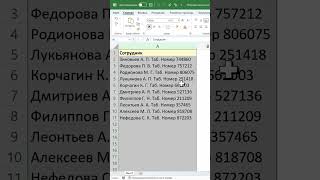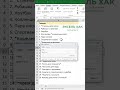КАК СДЕЛАТЬ СКРИНШОТ ТАБЛИЦЫ ЭКСЕЛЬ
Чтобы сделать скриншот таблицы Excel, следуйте этим простым шагам:
1. Выделите нужную таблицу. Откройте документ Excel и выделите область, которую хотите захватить на скриншоте.
2. Нажмите комбинацию клавиш. Чтобы сделать скриншот только выделенной области, нажмите клавиши "Alt" + "PrintScreen" на клавиатуре.
3. Откройте программу для редактирования изображений. Откройте любую программу для редактирования изображений, такую как Paint, Photoshop или другую.
4. Вставьте скриншот в программу. Нажмите комбинацию клавиш "Ctrl" + "V" или выберите опцию "Вставить" в меню программы.
5. Обрежьте и сохраните скриншот. Обрежьте скриншот, чтобы оставить только нужную таблицу, и сохраните его в выбранном вами формате (например, JPEG, PNG и т.д.).
Теперь у вас есть скриншот вашей таблицы Excel, который можно использовать для различных нужд, таких как вставка в документы, презентации или публикация на веб-сайте.
Скриншот таблицы Excel ➡️ в telegram
Как в Excel сделать скриншот, снимок области экрана
Как таблицу из эксель сделать картинкой
5 Трюков Excel, о которых ты еще не знаешь!
Как сделать скриншот экрана для листа EXCEL 2021 Урок 84
Умная таблица в Excel ➤ Секреты эффективной работы
Как в Excel сделать скриншот выделенной области
How to Screenshot on Windows 11 or 10 PC
Как в Excel вставить картинку в ячейку или группу ячеек
How to insert image in excel cell